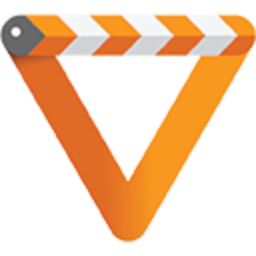Hallo VLC Gemeinde,
ich habe ein Problem mit der Funktion des konvertieren von Videodateien. Vor einiger Zeit habe ich ein Programm für die Konvertierung von Videodateien gesucht. In Google stand, benutzen sie doch einfach ihren VLC Player, der kann das auch. Das habe ich dann schon ein paar mal gemacht, was meiner Meinung auch ganz gut funktionierte. Nur meine Tochter meinte, nach den beiden ersten Versuchen, der Ton sei nicht synchron.
Nun stellt sich die Frage, was habe ich eigentlich genau gemacht. Ich habe mit meinem VU+ Ultimo Filme aus dem Fernsehen aufgenommen. as zu konvertierende Format ist .ts
Ich ziehe die Videos über mein Netztwerk vom VU+ Ultimo auf den Rechner. Hier lassen sie sich ohne Fehler mit VLC abspielen. Die Tonspur ist O.K.
Rechner Windows10 32Bit, Intel Quad CPU 2400Ghz, VLC Version 2.2.6 Umbrella. Start und Zielordener liegen auf einer SSD Platte.
Dann öffne ich VLC, gehe auf den Menuepunkt Konvertieren/Speichern, füge das Video mit der Dateiendung .ts hinzu. Profil ist Viedeo - H.264 - + .mp3 (MP4) dann drücke ich Start.
Nachdem das Video konvertiert ist, ist die Tonspur mal nur ganz wenig (millisekunden) oder deutliche merklich verschoben (merhrere Sekunden oder noch mehr (Film hat schon wieder angefangen Ton ist noch von der Werbung. Je länger der Film, je länger die Verschiebung.
Wodurch kann das passieren?
Sollten noch ragen offen sein. Bitte schreiben.
Doc